Fuentes de tratos y contactos añadidos automáticamente
Puedes añadir tratos manualmente o configurar integraciones para crear tratos de manera automática después de comunicarte con un cliente en uno de los canales de comunicación. Integra CRM con chatbots, servicios de correo electrónico, landing pages, sistemas de pago, pop-ups, formularios de suscripción en SendPulse y otros servicios.
Al crear tratos en CRM, los contactos también se crearán automáticamente. Si transfieres duplicados, deberás juntarlos en un solo contacto. Los contactos se identifican en todos los servicios de SendPulse mediante la coincidencia del correo electrónico principal.
Pagos
Crea tratos con datos de contacto de manera automática utilizando pagos recibidos a través de chatbots, sitios web o cursos. Puedes elegir la canalización y la etapa en la que deseas añadir tratos según el estado del pago.
Por defecto, todos los tratos se añaden a la primera canalización de tu sistema CRM. Puedes seleccionar la canalización y la etapa de la misma a la que deseas añadir tratos según su estado de pago en la configuración de la canalización.
Dirígete a Configuración > General, y selecciona la etapa del trato a la que deseas añadir tratos en función de su estado de pago:
| Nuevo pago | El usuario ha iniciado un pago haciendo clic en un botón de pago, pero aún no se ha marcado como Exitoso o No exitoso. |
| Pago exitoso | El pago se ha completado correctamente y el dinero se enviará al sistema de pago seleccionado. |
| Pago no exitoso | Pago fallido. |
Si no seleccionas una etapa de trato, todos los tratos de pago se añadirán a la primera etapa de canalización.
Puedes encontrar más información sobre los estados de pago iniciados en la pestaña Pagos.
Vía chatbots
Dirígete al creador de flujos de chatbot en la sección Chatbots. En el elemento Mensaje para el botón Pago, especifica el nombre de tu trato y la canalización donde quieres almacenarlo.
Vía páginas de link en bio
Dirígete al creador de páginas de link en bio en la sección Sitios web. En los ajustes del elemento Pago, especifica el nombre de tu trato y la canalización donde quieres almacenarlo.
Vía sitios web
Dirígete al creador de sitios web en la sección Sitios web. En la configuración del elemento Pago, especifica el nombre de tu trato y la canalización donde quieres almacenarlo.
Pago del curso
A diferencia de otros pagos, tus fuentes de contactos y tratos se establecerán en Cursos.
Dirígete a la configuración de tu curso en la sección Cursos. Activa la opción Crear trato en CRM. Introduce el nombre de tu trato y elige la canalización y etapa donde quieres almacenarlo.
Chatbot
Configura la creación automática de tratos con datos de contacto cada vez que un contacto realice una acción determinada, por ejemplo, al hacer clic en el botón "Enviar pedido".
Dirígete al creador de flujos de chatbot en la sección Chatbots. Añade el elemento Acción y selecciona la acción Crear trato.
Selecciona una canalización y una etapa de trato: la canalización y la etapa para colocar una tarjeta de trato. A continuación, introduce un nombre para el trato. También puedes añadir una variable al nombre del trato para pasar datos personalizados.
Automatización 360
Configura la creación automática de tratos con datos de contacto después de que se cumplan ciertas condiciones, por ejemplo, dar clic a un enlace o recibir un evento.
Dirígete al creador de flujos en la sección A360. Añade el elemento Acción y selecciona la acción Crear trato.
Selecciona el estado del trato: en qué etapa de la canalización quieres colocar la tarjeta del trato y asigna a alguien de tu equipo para que gestione al cliente.
Sitio web
Configura la creación automática de tratos con datos de contacto a través de un formulario de suscripción en tu sitio web de SendPulse.
Dirígete a la página de link en bio o creador de sitios web en la sección Sitios web. En la configuración del elemento Formulario, introduce el nombre de tu trato, y selecciona una canalización y un estado del trato.
Introduce el nombre de tu trato y elige en qué canalización y estado quieres guardarlo.
También puedes asociar campos de formulario a variables en CRM. Para ello, selecciona un campo de formulario y una variable de contacto o trato en CRM para guardar el valor.
Formulario de suscripción
Configura la creación automática de tratos con datos de contacto a través de formularios de suscripción al servicio de correo electrónico.
Dirígete al creador de formularios en la sección Email > Formularios de suscripción. Abrir Opciones de formulario > Datos y tipo de formulario, y activa la casilla Añadir suscriptores a CRM.
Arrastra y suelta el elemento Input. Introduce la etiqueta del campo de entrada y selecciona una variable de la lista de correo donde se guardarán los datos transferidos.
Selecciona la variable de contacto CRM donde quieres guardar los datos transferidos.
Pop-ups
Puedes crear tratos automáticamente con los datos de los clientes potenciales recopilados mediante pop-ups.
Dirígete al creador de pop-ups en la sección Pop-ups. En la pestaña Guardar datos, activa la opción Crear un trato en CRM. Introduce el nombre del trato y elige en qué canalización y etapa quieres guardarlo.
Más información: Cómo crear un pop-up inteligente: configurar opciones adicionales.
Cursos
Crea cursos para compartir tu experiencia y conocimientos con los estudiantes.
Cada vez que un estudiante se inscribe a tu curso o hace una pregunta en la página de inscripción, su tarjeta de contacto es creada en CRM. Puedes filtrar dichos contactos por el parámetro Cursos en la sección Fuente. También puedes ver información adicional sobre el progreso del curso de los estudiantes en la pestaña Cursos.
Cuando un estudiante paga un curso, se vincula un trato recién creado a su contacto.
API
Crea tratos con datos de contacto automáticamente al integrar con un servicio externo vía API.
Por ejemplo, puedes utilizar el método Crear trato para enviar información sobre un nuevo trato después de un determinado evento en otro servicio.
Integración con otros servicios
Crea tratos automáticamente utilizando integraciones con otros servicios. Después del registro o del pedido de productos, la integración transferirá los datos sobre el usuario, los detalles del trato y los artículos.
Para ello, accede a la sección "Integración" y selecciona la integración que deseas configurar.
Estadísticas de eficiencia del uso de la integración
En la página de inicio puedes ver tus estadísticas de eficiencia en el uso de la integración para ver qué otras herramientas puedes implementar con el fin de hacer crecer tu negocio.
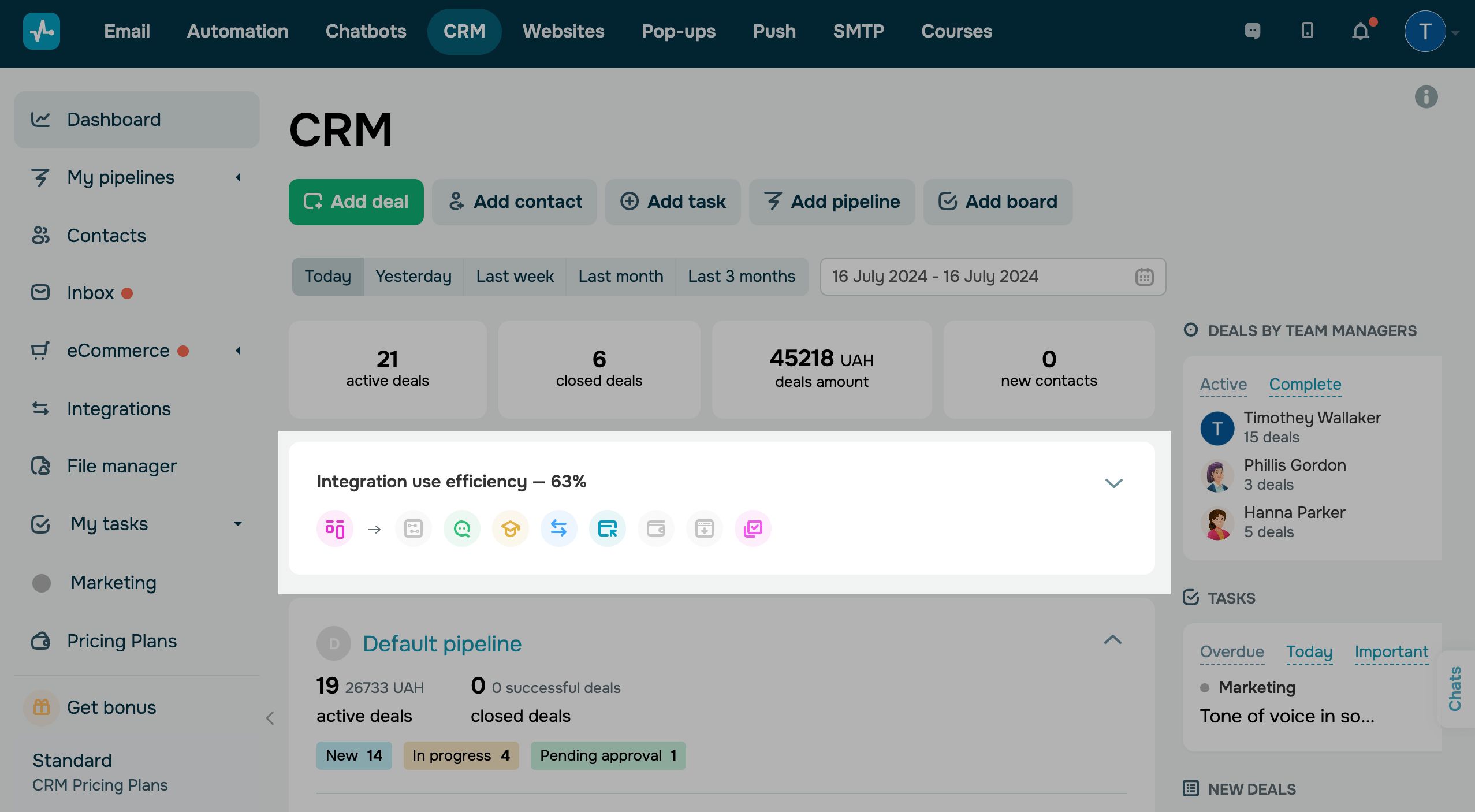
Para conocer qué servicios de SendPulse están en uso y cuáles no, haz clic en la flecha hacia abajo.
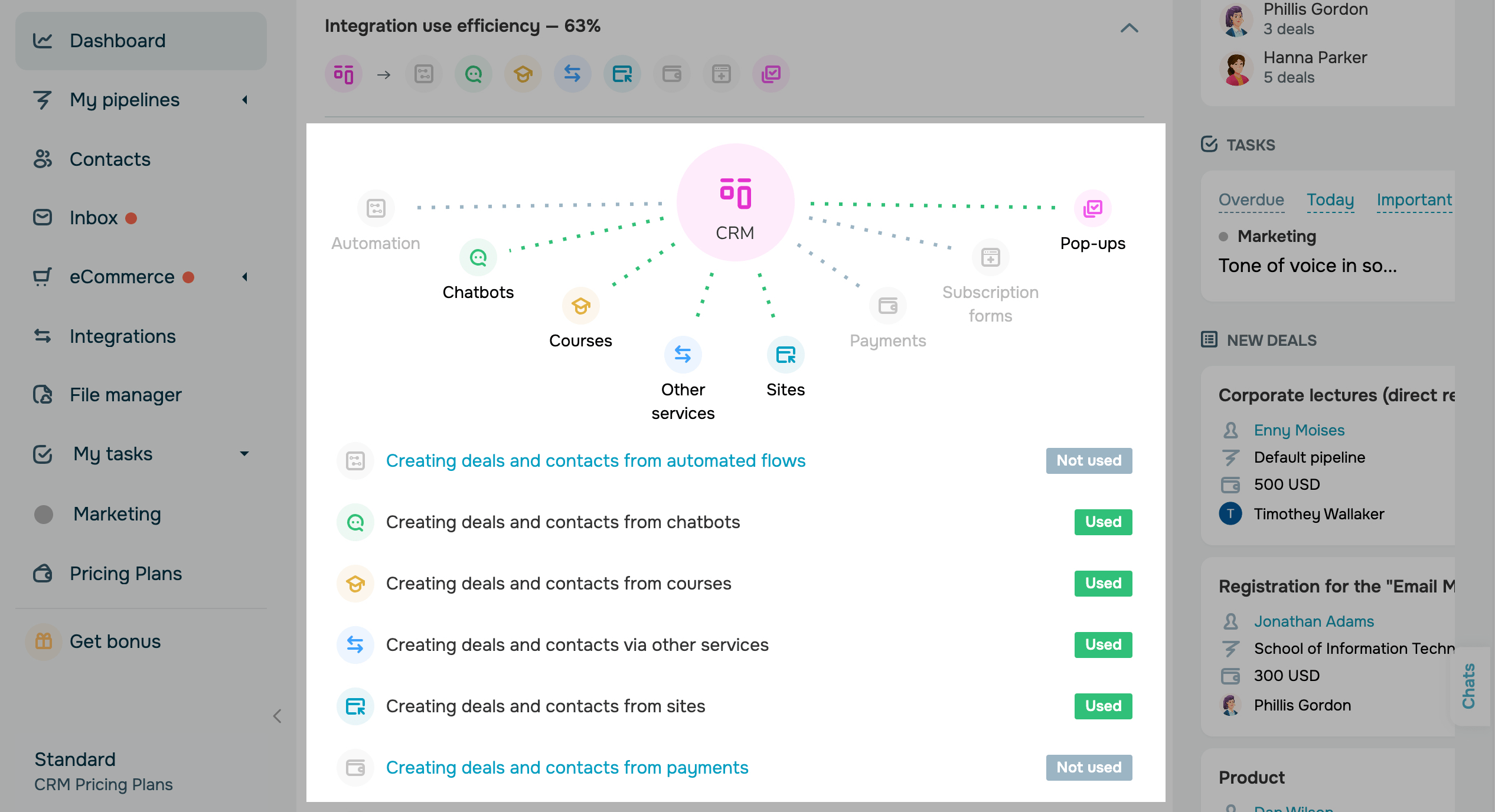
Última actualización: 14.08.2024
o